ניהול מבני הדפסות רפואיות
| תיאור |
- תרופות של המטופל
- הפרטים האישיים שלו כולל תמונה
- החיסונים שקיבל
- הרגישויות שלו
- אפשרות לחתימה על הטופס
| דרך הגעה למסך |
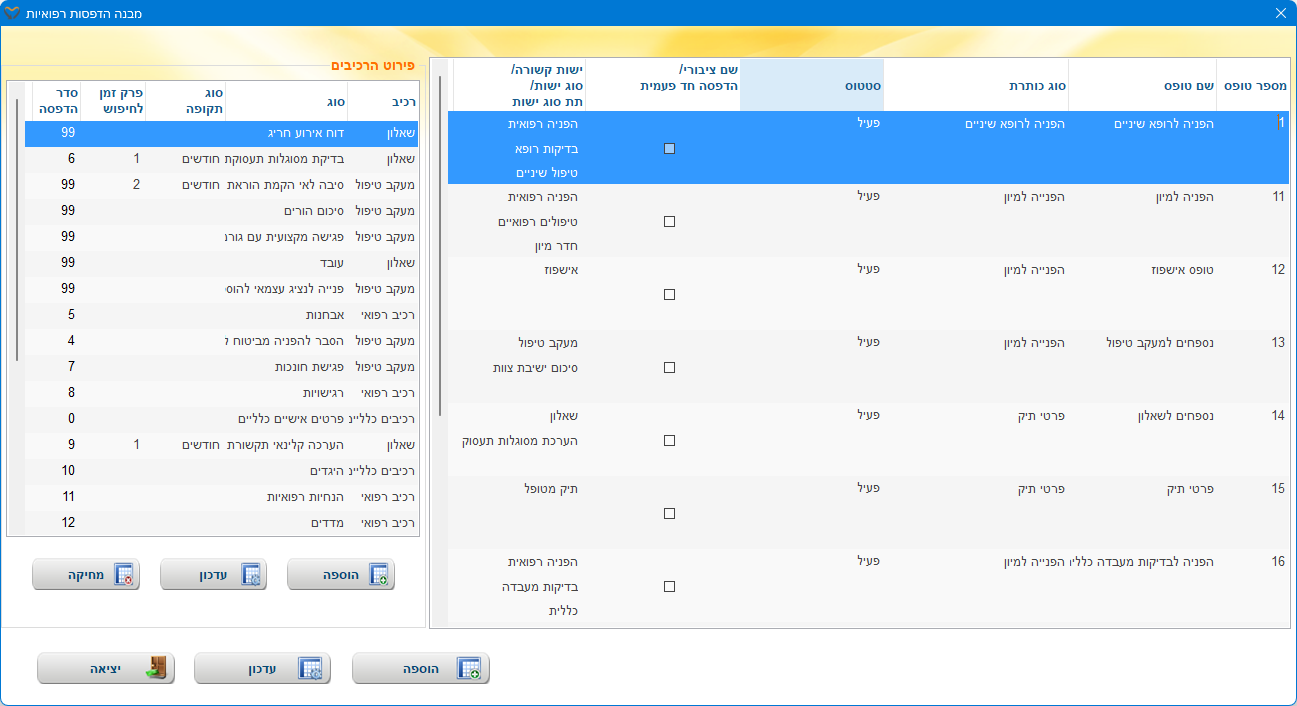
| שדות וכפתורים |
| שם שדה | הסבר |
|---|---|
| מספר טופס | מספר סידורי אוטומטי של המבנה במערכת |
| שם טופס | שם המבנה שיוצג בבחירת מבנה להדפסה |
| סוג כותרת | הפנייה למיון/הפנייה לרופא שיניים/פרטי תיק |
| סטטוס | סטטוס המבנה במערכת: פעיל או לא |
| שם ציבורי/הדפסה חד פעמית | |
| ישות קשורה/סוג ישות/תת סוג ישות |
הישות + סוג הישות + תת סוג ישות. בזכות ערכים אלו ניתן להדפיס את המבנה מתוך היישות |
| הוספה | הוספת מבנה הדפסה רפואית חדש. למידע נוסף יש לגשת למאמר הוספה/עדכון מבנה מבנה הדפסה רפואי |
| עדכון | עדכון מבנה הדפסה רפואית עליו נעמוד ברשימת המבנים. למידע נוסף יש לגשת למאמר הוספה/עדכון מבנה מבנה הדפסה רפואי |
| יציאה | יציאה מהמסך |
| שם שדה | הסבר |
|---|---|
| רכיב | הרכיב שמרכיב את ההדפסה: מעקב טיפול, שאלון, רכיב רפואי, רכיב כללי להדפסה, קובץ |
| סוג |
סוג הרכיב לפי הרכיב שנבחר בסעיף הקודם. בבחירת רכיב "מעקב טיפול" נבחר בסעיף זה את סוג המעקב בבחירת רכיב "שאלון" נבחר בסעיף זה את שם השאלון בבחירת רכיב "רכיב רפואי" נבחר בסעיף זה מתוך רשימה: תרפות, אבחנות, רגישויות, הנחיות רפואיות, מדדים, בדיקות מעבדה, פעולות, פצעים, כאב, חיסונים, פרטי הפניה, בדיקות מעבדה כללית, בדיקות מעבדה מכבי, בדיקות מעבדה מאוחדת, בדיקות מעבדה לאומית, מרקמי מזון, אישפוזים. בבחירת רכיב "רכיב כללי להדפסה" נבחר בסעיף זה מתוך רשימה: פרטים אישיים כלליים, חתימה, היגדים, אנשי קשר, תמונה, פרטי שחרור, שפות, תעודת פטירה, פרטים אישיים מצומצם. בבחירת רכיב "קובץ" נבחר בסעיף זה את סוג הקובץ |
| סוג תקופה | |
| פרק זמן לחיפוש | |
| סדר הדפסה | קביעת סדר הצגת הרכיב בהדפסה על ידי לחיצה על השדה וכתיבת המספר כאשר המספר 1 יוצג ראשון 2 יוצג שני וכן הלאה. |
| הוספה | הוספת רכיב למבנה הדפסה |
| עדכון | עדכון רכיב עליו נעמוד |
| מחיקה | מחירת הרכיב עליו נעמוד ממבנה ההדפסה |
| גלו עוד |
מספר מאמר: 613
פורסם: 11-07-2024
עדכון אחרון: 11-07-2024
כתובת אתר: https://kb.nativ.app/article.php?id=613